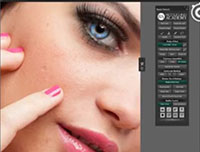ps给外景婚片加上甜美的紫褐色(4)
来源:photoshop联盟
作者:Sener
学习:450人次
10、按Ctrl + J 把当前色彩平衡调整图层复制一层,不透明度改为:50%,效果如下图。

<图22>
11、新建一个图层,把前景颜色设置为粉红色:#FCBAB2,用透明度较低的画笔给人物脸部加上一点腮红,可以适当降低图层不透明度,大致效果如下图。

<图23>
12、新建一个图层,盖印图层。执行:滤镜 > 模糊 > 动感模糊,角度为-45度,距离为180,确定后把图层混合模式改为“柔光”,不透明度改为:40%,效果如下图。

<图24>
13、新建一个图层盖印图层,加大把底部边缘加深一点,效果如下图。

<图25>
最后微调一下整体颜色,完成最终效果。


<图22>
11、新建一个图层,把前景颜色设置为粉红色:#FCBAB2,用透明度较低的画笔给人物脸部加上一点腮红,可以适当降低图层不透明度,大致效果如下图。

<图23>
12、新建一个图层,盖印图层。执行:滤镜 > 模糊 > 动感模糊,角度为-45度,距离为180,确定后把图层混合模式改为“柔光”,不透明度改为:40%,效果如下图。

<图24>
13、新建一个图层盖印图层,加大把底部边缘加深一点,效果如下图。

<图25>
最后微调一下整体颜色,完成最终效果。

学习 · 提示
相关教程
关注大神微博加入>>
网友求助,请回答!